Przenieś zdjęcia z Samsunga na komputer
Samsung to jedna z wiodących marek smartfonów. Wyświetlacz i aparat telefonu Samsung z Androidem są znane ze swojej niezawodności i jakości. To jest powód, dla którego większość ludzi na świecie używa Samsunga do robienia filmów i robienia zdjęć. Ale ponieważ większość telefonów ma ograniczoną pojemność. To samo dotyczy Samsunga. Teraz, aby opróżnić pamięć, trzeba przenieść zdjęcia z Samsunga na komputer.
W ten sposób zwolnisz miejsce na dane, dzięki czemu będziesz mógł uchwycić więcej niezapomnianych chwil. Co więcej, w dzisiejszych czasach telefon komórkowy jest używany jako główne źródło rozrywki. Dlatego większość ludzi używa telefonów do przechowywania pobranych filmów i zdjęć. Zajmuje to dużo miejsca w telefonie. Aby rozwiązać problemy z małą ilością wolnego miejsca, jedną z najlepszych technik jest przesyłanie plików z telefonu Samsung na komputer lub przesyłanie zdjęć z telefonu Samsung na komputer lub przesyłanie wideo z telefonu Samsung na komputer.
Nie ma znaczenia, z którego telefonu Samsung korzystasz, możesz łatwo przesyłać zdjęcia z Samsung Galaxy s5 na komputer lub przesyłać zdjęcia z Samsung Galaxy s6 na komputer lub przesyłać zdjęcia z Samsung Galaxy s7 na komputer i tak dalej, po prostu podłączając Samsung s7 do komputera lub podłączając Samsung s8 do komputera i tak dalej.
Część pierwsza: przesyłanie zdjęć z Samsunga na komputer bezpośrednio przez kopiowanie i wklejanie
Pojemność pamięci telefonu nie jest tak duża, jak w przypadku dysku twardego komputera. W większości przypadków jest on ograniczony do 512 GB. Ale w dzisiejszych czasach ludzie używają smartfonów na dużą skalę do robienia zdjęć, filmów i pobierania. Łatwo wypełnia przestrzeń magazynową. W rezultacie dane muszą zostać przeniesione na inne urządzenia.
Istnieje wiele sposobów przesyłania zdjęć z Samsung Galaxy na komputer za pomocą USB. Wystarczy połączyć telefon z komputerem za pomocą kabla USB. Po podłączeniu telefonu możesz przenieść swoje dane.
Ale pytanie brzmi, jak sprawnie i bezbłędnie importować zdjęcia z Samsunga na komputer w krótszym czasie.
Cóż, kopiuj i wklej to najprostsza technika. Prześledźmy kilka kroków dla tego samego.
Krok 1: Połącz telefon Samsung z komputerem za pomocą kabla USB. Użyj oryginalnego kabla Samsung, aby szybciej i wydajniej przesyłać dane. Po połączeniu musisz wybrać „Przesyłanie obrazów” z różnych opcji w telefonie, jak pokazano. Możesz także wybrać „Przesyłanie plików”, jeśli chcesz przesłać inne dane wraz z obrazami.
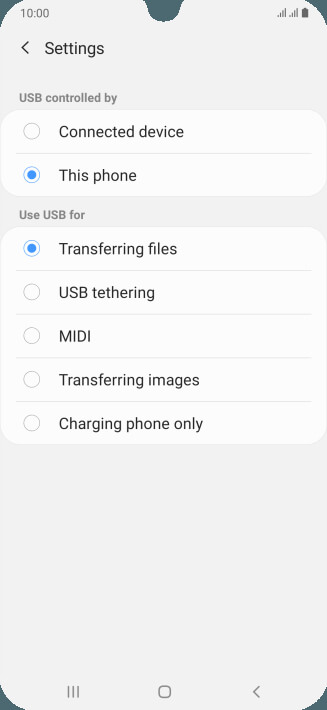
Krok 2: Wybierz „Komputer” ze wszystkich programów, jak pokazano.
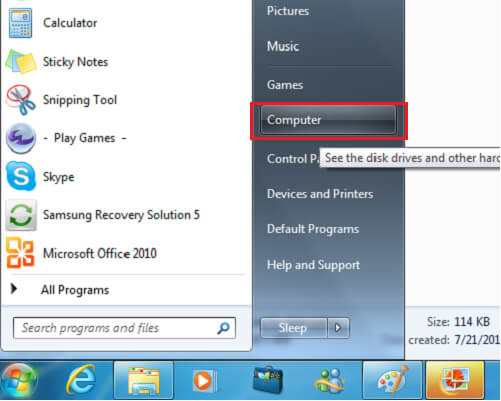
Krok 3: Teraz wybierz swoje urządzenie. Zostanie on wyświetlony w sekcji „Urządzenia i napędy”. Po znalezieniu kliknij dwukrotnie, aby go otworzyć. Możesz także kliknąć prawym przyciskiem myszy, a następnie wybrać Otwórz. Po otwarciu zostanie wyświetlony pod nazwą „Telefon”. W przypadku korzystania z oddzielnej karty SD zostaną wyświetlone dwie pamięci, jak widać na obrazach.
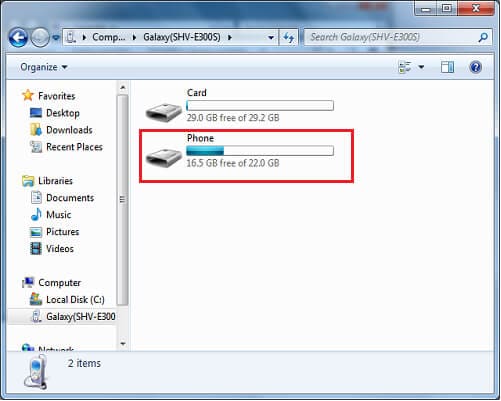
Krok 4: Kliknij telefon lub kartę SD, aby uzyskać dostęp do zdjęć. Po kliknięciu telefonu zostanie wyświetlonych wiele folderów. Wybierz „DCIM”, aby uzyskać dostęp do zdjęć.
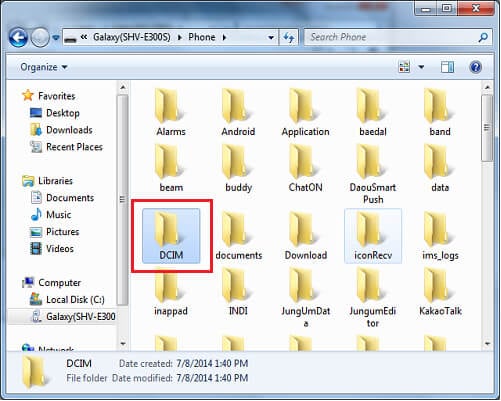
Krok 5: Teraz wybierz folder, z którego chcesz przesłać zdjęcia. Jeśli znajdują się w folderze aparatu, kliknij go, aby otworzyć.
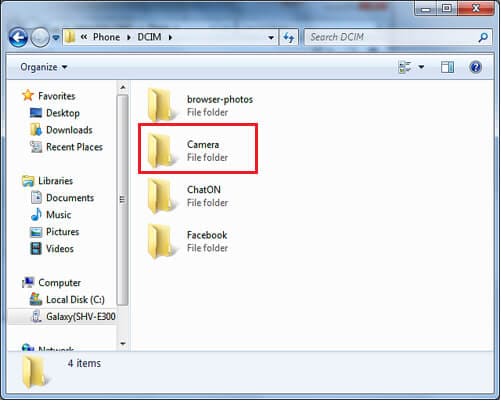
Krok 6: Wybierz obrazy i kliknij prawym przyciskiem myszy, aby je skopiować.
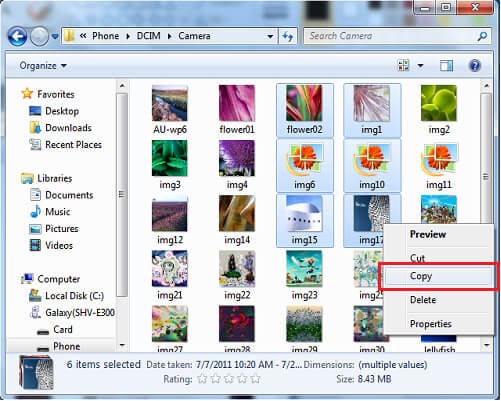
Krok 7: Wybierz folder lub lokalizację, w której chcesz zapisać obrazy i kliknij prawym przyciskiem myszy, aby wkleić.
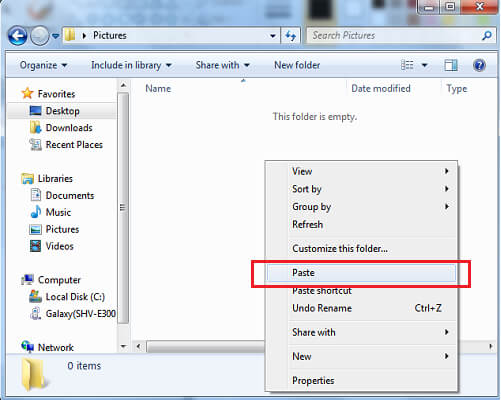
Po pomyślnym wklejeniu możesz uzyskać dostęp do swoich zdjęć na komputerze, gdzie je wkleiłeś.
Część druga: pobieranie zdjęć z telefonu Samsung na komputer jednym kliknięciem
Po prostu skopiuj i wklej to dobra opcja do wyboru, gdy chcesz pobrać zdjęcia z telefonu Samsung na komputer. Ale jaki będzie scenariusz, gdy chcesz przesłać wiele plików za jednym razem. Wymaga precyzji w przypadku techniki kopiuj-wklej. Co więcej, zajmie to więcej czasu.
Aby rozwiązać ten problem, DrFoneTool — przedstawiany jest menedżer telefonu. DrFoneTool umożliwia jednoczesne przesyłanie filmów, zdjęć, muzyki, dokumentów itp. Z telefonu na komputer. Zapewnia prostą i szybką platformę do przesyłania plików z telefonu Samsung na komputer.

DrFoneTool – Menedżer telefonu (Android)
Bezproblemowo przesyłaj dane między Androidem a komputerem Mac.
- Przesyłaj pliki między Androidem a komputerem, w tym kontakty, zdjęcia, muzykę, SMS-y i inne.
- Zarządzaj, eksportuj/importuj swoją muzykę, zdjęcia, filmy, kontakty, SMS-y, aplikacje itp.
- Przenieś iTunes na Androida (na odwrót).
- Zarządzaj swoim urządzeniem z Androidem na komputerze.
- W pełni kompatybilny z Androidem 8.0.
Przejdźmy przez 3 proste kroki, aby przenieść zdjęcia z telefonu Samsung na komputer.
Krok 1: Podłącz swoje urządzenie z Androidem
Uruchom DrFoneTool na swoim komputerze i podłącz telefon. Do podłączenia telefonu użyj oryginalnego kabla USB. Po podłączeniu telefonu zostanie on wyświetlony w głównym oknie. Teraz możesz bezpośrednio przejść do „Zdjęć” na górnym panelu lub wybrać trzecią opcję przesyłania zdjęć z urządzenia na komputer.

Krok 2: Wybierz pliki do przesłania
Teraz wybierz zdjęcia, klikając je, które chcesz przenieść. Wybrane zdjęcia zostaną oznaczone białymi haczykami w niebieskich polach.

Możesz także wybrać folder lub utworzyć nowy folder do przeniesienia, przechodząc do „Dodaj folder” i dodając do niego zdjęcia.

Krok 3: Rozpocznij przenoszenie
Po wybraniu zdjęć kliknij „Eksportuj do komputera”.

Spowoduje to otwarcie okna przeglądarki plików do wyboru lokalizacji. Wybierz ścieżkę lub folder do przesłania zdjęć. Po wybraniu kliknij „OK”, aby kontynuować.

Rozpocznie się proces przesyłania zdjęć. Po zakończeniu procesu możesz odłączyć telefon i uzyskać dostęp do zdjęć z komputera.
Część trzecia: transfer za pomocą inteligentnego przełącznika
Jeśli zastanawiasz się, jak przesłać zdjęcia z Samsung Galaxy s7 na komputer lub jak przesłać zdjęcia z Samsung Galaxy s8 na komputer itd., Smart Switch jest również jednym z rozwiązań.
Oprócz szybkiego połączenia i szybkiego przesyłania danych, Samsung Smart Switch zapewnia możliwość tworzenia kopii zapasowych danych, synchronizacji, aktualizacji oprogramowania i wielu innych. Jest to również niezawodna platforma do przesyłania danych między różnymi urządzeniami Samsung. Działa również na Windows i Mac.
Aby przesłać zdjęcia z telefonu Samsung do komputera, wykonaj kilka kroków.
Krok 1: Pobierz Smart Switch z oficjalnej strony internetowej i uruchom go na komputerze z systemem Windows lub Mac. Po uruchomieniu podłącz telefon za pomocą oryginalnego kabla USB Samsung. Przyspieszy to szybkość przesyłania danych. Po podłączeniu telefonu zostanie on automatycznie wykryty i otrzymasz różne opcje, jak pokazano na obrazku.
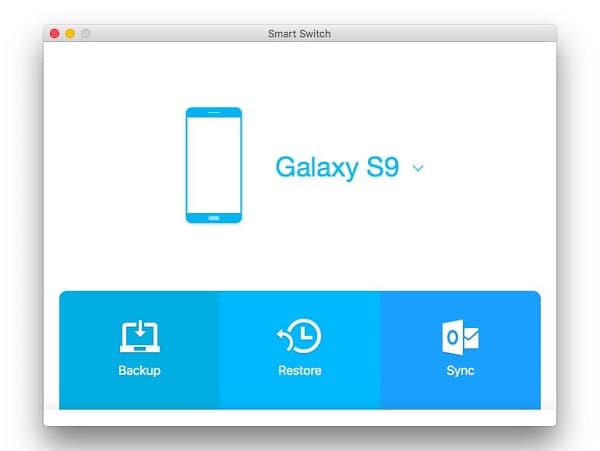
Krok 2: Teraz wystarczy kliknąć „Kopia zapasowa”. Rozpocznie się proces przesyłania plików z telefonu Samsung na komputer. Przeniesienie wszystkich danych zajmie trochę czasu.
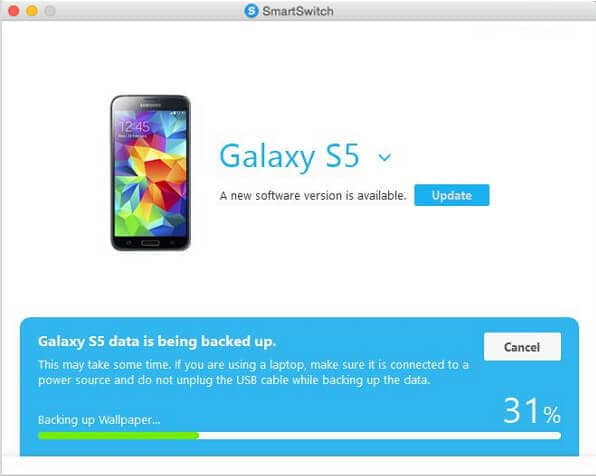
Jeśli korzystasz z laptopa, zalecamy podłączenie go do odpowiedniego źródła zasilania, ponieważ ten proces zajmie trochę czasu. Jeśli laptop wyłączy się z powodu niskiego poziomu naładowania baterii, może wystąpić błąd. W niektórych przypadkach Twoje dane mogą być uszkodzone. Czas potrzebny na przesłanie będzie zależał od rozmiaru przesyłanych danych.
Po zakończeniu procesu przesyłania danych z telefonu Samsung na komputer. Możesz odłączyć telefon i uzyskać dostęp do zdjęć z miejsca, w którym na komputerze znajduje się kopia zapasowa danych.
Wnioski:
Jak przesyłać zdjęcia z mojego Samsunga s7 na komputer lub z różnych innych urządzeń galaktyki jest dla wielu głównym problemem? Istnieje wiele rozwiązań dostępnych w Internecie na to samo. Jednak większość z tych rozwiązań jest złożona. Jest to łatwe, gdy chcesz przenieść kilka zdjęć z tego samego folderu na komputer. Ponieważ możesz po prostu skopiować i wkleić wybrane zdjęcia.
Jeśli chodzi o przesyłanie zdjęć w dużych ilościach, a także z różnych folderów, staje się to trudne zadanie do wykonania. Aby pomóc Ci na tym samym, przedstawiono kilka skutecznych i zaufanych rozwiązań. Teraz możesz szybko i łatwo przesyłać filmy i zdjęcia z Samsunga na komputer w kilku krokach.
Ostatnie Artykuły:

